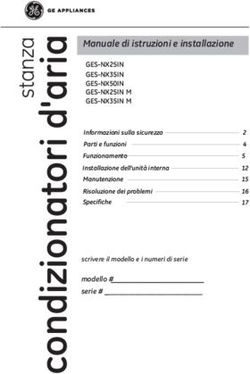Guida dell'utente Monitor da gioco TUF - serie VG27AC - ASUS
←
→
Trascrizione del contenuto della pagina
Se il tuo browser non visualizza correttamente la pagina, ti preghiamo di leggere il contenuto della pagina quaggiù
Monitor da gioco TUF serie VG27AC Guida dell’utente
Prima edizione
Aprile 2022
Copyright © 2022 ASUSTeK COMPUTER INC. Tutti i diritti riservati.
Nessuna parte di questo manuale, includendo i prodotti ed il software in esso contenuti, può essere
riprodotta, trasmessa, trascritta, archiviata in sistemi d'archiviazione o tradotta in qualsiasi lingua, in
nessuna forma o tramite alcun mezzo, fatta eccezione per la documentazione conservata a scopi di
backup, senza espressa autorizzazione scritta della ASUSTeK COMPUTER INC. ("ASUS").
La garanzia del prodotto o l’assistenza non sarà estesa se: (1) il prodotto viene riparato, modificato o
alterato, a meno che tali riparazioni, modifiche o alterazioni non siano state autorizzate per iscritto da
ASUS; oppure (2) il numero di serie del prodotto viene danneggiato o è assente.
ASUS FORNISCE QUESTO MANUALE "COSÌ COM’È" SENZA GARANZIA DI ALCUN TIPO, SIA
ESSA IMPLICITA O ESPLICITA, COMPRESE MA NON LE GARANZIE O CONDIZIONI IMPLICITE DI
COMMERCIABILITÀ O IDONEITÀ PER UN PARTICOLARE SCOPO. IN NESSUN CASO ASUS, I SUOI
DIRIGENTI, FUNZIONARI, IMPIEGATI O DISTRIBUTORI SONO RESPONSABILI PER QUALSIASI
DANNO INDIRETTO, SPECIALE, ACCIDENTALE O CONSEGUENTE (COMPRESI DANNI DERIVANTI
DA PERDITA DI PROFITTO, PERDITA DI CONTRATTI, PERDITA D’USO O DI DATI, INTERRUZIONE
DELL’ ATTIVITA’ E SIMILI), ANCHE SE ASUS È STATA AVVISATA DELLA POSSIBILITÀ CHE TALI
DANNI SI POSSANO VERIFICARE IN SEGUITO A QUALSIASI DIFETTO O ERRORE NEL PRESENTE
MANUALE O NEL PRODOTTO.
LE SPECIFICHE E LE INFORMAZIONI CONTENUTE IN QUESTO MANUALE SONO FORNITE A
SOLO USO INFORMATIVO E SONO SOGGETTE A CAMBIAMENTI IN QUALSIASI MOMENTO, SENZA
PREAVVISO, E NON POSSONO ESSERE INTERPRETATE COME UN IMPEGNO DA PARTE DI ASUS.
ASUS NON SI ASSUME ALCUNA RESPONSABILITÀ E NON SI FA CARICO DI NESSUN ERRORE
O INESATTEZZA CHE POSSA COMPARIRE IN QUESTO MANUALE, COMPRESI I PRODOTTI E I
SOFTWARE DESCRITTI AL SUO INTERNO.
I prodotti e nomi delle aziende che compaiono in questo manuale possono o meno essere marchi registrati
o copyright delle rispettive aziende, e sono usati solo a scopo identificativo o illustrativo a beneficio
dell’utente, senza alcuna intenzione di violare i diritti di alcuno.
iiIndice
Avvisi .......................................................................................................... iv
Informazioni sulla sicurezza....................................................................... vi
Cura e pulizia.............................................................................................. vii
Servizi di raccolta........................................................................................ ix
Informazioni sul prodotto per l'etichetta energetica UE.......................... ix
1.1 Benvenuto!.................................................................................... 1-1
1.2 Contenuti della confezione.......................................................... 1-1
1.3 Presentazione del monitor........................................................... 1-2
Veduta frontale................................................................................ 1-2
1.3.2 Veduta posteriore............................................................. 1-3
1.3.3 Funzione GamePlus........................................................ 1-4
1.3.4 Funzione GameVisual...................................................... 1-5
2.1 Installazione del supporto/della base del monitor..................... 2-1
2.2 Regolazione del monitor.............................................................. 2-2
2.3 Staccare il braccio/la base (per supporto a parete VESA)........ 2-2
2.4 Passacavi....................................................................................... 2-3
2.5 Collegamento dei cavi.................................................................. 2-3
2.6 Accensione del monitor............................................................... 2-4
3.1 Menu OSD (On-Screen Display)................................................... 3-1
3.1.1 Come effettuare la riconfigurazione................................. 3-1
3.1.2 Introduzione alle funzioni dell’OSD.................................. 3-2
3.2 Specifiche...................................................................................... 3-9
3.3 Dimensioni esterne..................................................................... 3-11
3.4 Risoluzione dei problemi (FAQ)................................................. 3-12
3.5 Elenco temporizzazioni supportate........................................... 3-13
iiiAvvisi
Dichiarazione della Commissione Federale per le
Comunicazioni
Questo dispositivo è conforme alla Parte 15 delle Norme FCC. Il
funzionamento è soggetto alle seguenti due condizioni:
• Questo dispositivo non può provocare interferenze dannose.
• Questo dispositivo deve poter ricevere qualsiasi interferenza, incluse
quelle che potrebbero causare un funzionamento indesiderato.
Questa apparecchiatura è stata collaudata e trovata conforme ai limiti di
un dispositivo digitale di Classe B, in conformità alla Parte 15 delle Norme
FCC. Questi limiti sono designati a fornire una protezione ragionevole da
interferenze dannose in un’installazione privata. Questo apparecchio genera,
utilizza e può emanare energia di radiofrequenza e, se non è installato
ed utilizzato in accordo alle istruzioni date, può causare interferenze
dannose alle comunicazioni radio. Tuttavia, non esiste la certezza che
si possano evitare interferenze nel caso di installazioni specifiche. Se
questa apparecchiatura provoca interferenze dannose alla ricezione
radiofonica o televisiva, che possono essere determinate accendendo o
spegnendo l’apparecchiatura, l’utente è incoraggiato a cercare di correggere
l’interferenza prendendo una o più delle seguenti misure:
• Riorientare o riposizionare l’antenna di ricezione.
• Aumentare la distanza tra l’attrezzatura ed il ricevitore.
• Collegare l’apparecchio ad una presa di corrente su un circuito diverso
da quello a cui è collegato il ricevitore.
• Consultare il rivenditore o un tecnico esperto radio/TV per ottenere
assistenza.
AVVISO: È necessario utilizzare cavi schermati per collegare il monitor
alla scheda grafica per garantire la conformità delle norme FCC. Eventuali
cambiamenti o modifiche apportate alla presente unità, se non approvate
esplicitamente dal responsabile della conformità, possono far decadere il
diritto dell'utente a utilizzare la presente apparecchiatura.
Dichiarazione Ente canadese per le comunicazioni
Questa apparecchiatura è stata trovata conforme ai limiti della Classe
B per le emissioni di onde radio da apparecchi digitali come previsto
dal Radio Interference Regulations del Canadian Department of
Communications.
ivQuesto apparecchio digitale di classe B è conforme
all’ICES-003 canadese.
Questo apparato digitale di Classe B soddisfa tutti i requisiti
delle Normative canadesi in materia di apparecchiature che
provocano interferenze.
Cet appareil numérique de la classe B respecte toutes les
exigences du Réglement sur le matériel brouiller du Canada.
vInformazioni sulla sicurezza
• Prima di configurare il monitor, leggere attentamente tutta la
documentazione fornita.
• Per prevenire pericoli di incendi o scosse elettriche, non esporre il
monitor a pioggia o umidità.
• Non cercare di aprire l’alloggiamento del monitor. Le alte tensioni
pericolose all’interno del monitor potrebbero causare gravi lesioni fisiche.
• Se l’alimentatore è rotto, non cercare di ripararlo da soli. Contattare un
tecnico qualificato o il proprio rivenditore.
• Prima di utilizzare il prodotto, assicurarsi che tutti i cavi siano collegati
correttamente e che i cavi di alimentazione non siano danneggiati.
Se si rileva qualche danno, contattare immediatamente il proprio
rivenditore.
• Le fessure e le aperture situate sulla parte posteriore o superiore
dell’alloggiamento sono per la ventilazione. Non bloccare le fessure.
Non posizionare questo prodotto vicino o sopra un radiatore o una
fonte di calore a meno che non sia garantita un’adeguata ventilazione.
• Il monitor deve funzionare solo con il tipo di alimentazione indicata
nella targhetta. Se non si conosce il tipo di alimentazione domestica di
cui si dispone, consultare il rivenditore o il fornitore locale di energia.
• Utilizzare la spina di alimentazione adeguata in conformità allo
standard di alimentazione locale.
• Non sovraccaricare le prolunghe e i cavi di estensione. Il sovraccarico
può provocare incendi o scosse elettriche.
• Evitare polvere, umidità e temperature estreme. Non posizionare il
monitor in un’area in cui potrebbe bagnarsi. Posizionare il monitor su
una superficie stabile.
• Scollegare l’unità durante i temporali o se non viene utilizzato per un
periodo di tempo prolungato. In tal modo, si proteggerà il monitor dai
danni causati da sbalzi di corrente.
• Non inserire oggetti o versare liquidi di alcun tipo nelle fessure
dell’alloggiamento del monitor.
• Per garantire un funzionamento soddisfacente, utilizzare il monitor solo
con computer UL Listed dotati di connettori configurati con marchio tra
100 e 240 V CA.
• Se si riscontrano problemi tecnici con il monitor, contattare un tecnico
qualificato o il proprio rivenditore.
• La regolazione del controllo del volume e dell'equalizzatore su
impostazioni diverse dalla posizione centrale può aumentare la tensione
di uscita di auricolari/cuffie e quindi il livello di pressione sonora.
• L'adattatore viene utilizzato solo per questo monitor. Non utilizzarlo per
altri scopi.
• Il dispositivo utilizza uno dei seguenti alimentatori:
- Produttore: Delta Electronics, Inc., Modello: ADP-90LE B
viIl simbolo del cestino con ruote con una X sopra indica che
il prodotto (elettrico, apparecchiatura elettronica, e batterie a
bottone con mercurio) non devono essere smaltiti con i rifiuti
urbani. Verificare quanto previsto dalle normative locali in
materia di smaltimento dei prodotti elettronici.
AEEE yönetmeliine uygundur
Cura e pulizia
• Prima di sollevare o spostare il monitor, è meglio scollegare i
cavi e il cavo di alimentazione. Osservare le corrette tecniche
di sollevamento durante il posizionamento del monitor.
Quando si solleva o trasporta il monitor, afferrarlo dai bordi.
Non sollevare il display dal supporto o dal cavo.
• Pulizia. Spegnere il monitor e scollegare il cavo di alimentazione. Pulire
la superficie del monitor con un panno non abrasivo privo di lanugine.
Le macchie difficili possono essere rimosse con un panno inumidito con
un detergente delicato.
• Evitare l’utilizzo di detergenti contenenti alcol o acetone. Usare
detergenti appositi per la pulizia del monitor. Non spruzzare il detergente
direttamente sullo schermo, in quanto potrebbe gocciolare all’interno del
monitor e causare scosse elettriche.
I seguenti sintomi sono normali con il monitor:
• A causa della natura della luce fluorescente, lo schermo può tremolare
durante l’utilizzo iniziale. Spegnere e riaccendere l’interruttore di
alimentazione ed assicurarsi che il tremolio scompaia.
• Si può notare un leggero sbilanciamento della luminosità sullo schermo
a seconda del modello di monitor che si utilizza.
• Se la stessa immagine viene visualizzata per ore, quando si cambia
schermata si potrà vedere, sulla schermata attuale, l’impressione della
schermata precedente. Lo schermo si riprende lentamente o si può
spegnere il monitor per alcune ore.
• Quando lo schermo diventa nero o lampeggia, oppure non funziona,
contattare il proprio rivenditore o il centro di assistenza per la
riparazione. Non riparare lo schermo da soli!
viiConvenzioni usate nel presente manuale
AVVISO: Informazioni per evitare lesioni personali quando si
cerca di completare un’operazione.
ATTENZIONE: Informazioni per evitare danni ai componenti
quando si cerca di completare un’operazione.
IMPORTANTE: Informazioni che si DEVONO seguire per
completare un’operazione.
NOTA: Suggerimenti e informazioni supplementari per aiutare a
completare un’operazione.
viiiDove trovare ulteriori informazioni
Consultare le seguenti fonti per ulteriori informazioni e per gli
aggiornamenti su prodotti e software.
1. Siti ASUS
I siti web ASUS in tutto il mondo forniscono informazioni aggiornate
su hardware e software ASUS. Consultare http://www.asus.com
2. Documentazione facoltativa
La confezione del prodotto potrebbe includere documentazione
opzionale aggiunta dal rivenditore. Tali documenti non fanno parte
della confezione standard.
Servizi di raccolta
I programmi di riciclaggio e di raccolta ASUS sono frutto del nostro
impegno per ottenere gli standard più alti di protezione dell’ambiente.
Crediamo nella fornitura di soluzioni ai nostri clienti in modo che possano
essere in grado di riciclare in modo responsabile i nostri prodotti, le
batterie e altri componenti, come anche i materiali di imballaggio.
Visitare il sito http://csr.asus.com/english/Takeback.htm per informazioni
dettagliate sul riciclaggio nelle varie zone.
Informazioni sul prodotto per l'etichetta
energetica UE
ix1.1 Benvenuto!
Congratulazioni per l'acquisto del monitor LCD ASUS®!
L’ultimo monitor LCD widescreen ASUS offre un display più ampio, nitido
e cristallino, oltre ad una miriade di caratteristiche che migliorano la
visualizzazione.
Con queste funzioni ci si godrà il comfort e la piacevole esperienza visiva
fornita dal monitor!
1.2 Contenuti della confezione
La confezione deve contenere i seguenti elementi:
Monitor LCD
Base del monitor
Guida rapida
Scheda della garanzia
Adattatore di corrente
Cavo d’alimentazione
Cavo DisplayPort (optional)
Cavo HDMI (optional)
Cavo USB (optional)
Cavo tipo C (optional)
•• Se alcuni elementi appaiono danneggiati o sono assenti, contattare
immediatamente il proprio rivenditore.
1-1 Capitolo 1: Introduzione al prodotto1.3 Presentazione del monitor
Veduta frontale
1
2
3
4
5
1. Tasto ( 5 direzioni):
• Attiva il menu OSD. Consente di eseguire la voce di menu OSD
selezionata.
• Aumenta/diminuisce i valori, oppure sposta la selezione verso
l’alto/basso/sinistra/destra.
• Visualizza la barra di selezione ingresso quando il monitor entra
in modalità standby o visualizza il messaggio “NO SIGNAL”.
2. Tasto:
• Esce dalla voce del menu OSD.
• Visualizza la barra di selezione ingresso quando il monitor entra in
modalità standby o visualizza il messaggio “NO SIGNAL”.
• Attiva/disattiva la funzione Blocco tasti con una pressione prolungata
per 5 secondi.
3. Tasto di scelta rapida 1:
• Impostazione predefinita: GamePlus.
• Per modificare la funzione di scelta rapida, andare al menu MyFavorite
> Collegamento > Collegamento 1.
• Visualizza la barra di selezione ingresso quando il monitor entra in
modalità standby o visualizza il messaggio “NO SIGNAL”.
4. Tasto di scelta rapida 2:
• Impostazione predefinita: GameVisual.
• Per modificare la funzione di scelta rapida, andare al menu MyFavorite
> Collegamento > Collegamento 2.
• Visualizza la barra di selezione ingresso quando il monitor entra in
modalità standby o visualizza il messaggio “NO SIGNAL”.
Monitor da gioco TUF ASUS serie VG27AC 1-25. Tasto di alimentazione/indicatore di alimentazione:
• Accende/spegne il monitor.
• La definizione del colore dell'indicatore di alimentazione è
indicato nella tabella di seguito.
Stato Descrizione
Bianco ATTIVO
Giallo Modalità di standby/Nessun segnale
SPENTO SPENTO
1.3.2 Veduta posteriore
1 2 3 4 5 6 7 8
9
1. Connettore cuffie. Questa porta è disponibile solo quando è
collegato un cavo HDMI/DisplayPort/Tipo C.
2. Porta HDMI. Questa porta permette di collegare dispositivi
compatibili HDMI.
3. DisplayPort. Questa porta serve per il collegamento a dispositivi
compatibili DisplayPort.
4. USB tipo C. Questa porta serve per il collegamento usando un
cavo USB upstream. Il collegamento supporta alimentazione USB e
consegna dei dati.
•• Questo monitor è compatibile Super-Speed USB (5 Gbps). La porta
offre un'erogazione di potenza di max 15 W con una tensione di
uscita di 5 V/3 A. Il collegamento del cavo USB tipo C può immettere
la sorgente DisplayPort, l'alimentazione in uscita e abilitare le porte
USB tipo A (downstream) sul monitor. Il collegamento del cavo da
USB Tipo C a Tipo A abilita solo le porte USB Tipo A (downstream)
sul monitor.
5. USB tipo B. Questa porta serve per il collegamento usando un cavo
USB upstream. Il collegamento abilita le porte USB sul monitor.
6. USB tipo A. Queste porte servono per il collegamento di dispositivi
USB come tastiera/mouse USB, chiavette USB, ecc. e per
l’aggiornamento firmware.
7. Porta DCIN. Questa porta connette l'adattatore di alimentazione.
8. Alloggio sistema antifurto Kensington.
9. Tasti di controllo.
1-3 Capitolo 1: Introduzione al prodotto1.3.3 Funzione GamePlus
La funzione GamePlus fornisce uno strumento e crea un ambiente di
gioco migliore per gli utenti quando giocano a tipi diversi di gioco. La
sovrapposizione mirino con 6 diverse opzioni di mirino consente di scegliere
quella più adatta al gioco a cui si sta giocando. È inoltre disponibile un
timer su schermo può essere posizionato a sinistra del display per tenere
traccia del tempo di gioco trascorso; mentre il contatore FPS (frame
al secondo) consente di sapere la modalità di esecuzione del gioco.
Allineamento schermo visualizza le linee di allineamento su 4 lati dello
schermo, un metodo semplice e pratico per allineare perfettamente vari
monitor. La funzione Sniper (disponibile solo quando l'HDR è disabilitato
sul dispositivo) è personalizzata per giochi FPS. È possibile selezionare il
rapporto di ingrandimento e il tipo di allineamento in sequenza.
Attivazione di GamePlus:
1. Premere il tasto di scelta rapida GamePlus.
2. Spostare il tasto ( ) verso l'alto/il basso per selezionare tra varie
funzioni.
3. Premere il tasto ( ) o spostare il tasto ( ) a destra per
verificare la funzione selezionata e spostare il tasto ( ) verso
l'alto/il basso per navigare tra le impostazioni. Spostare il tasto
( ) verso sinistra per tornare indietro, disattivare e uscire.
4. Evidenziare l'impostazione desiderata e premere il tasto ( ) per
attivarla.
Premere il tasto per disattivarla.
GamePlus GamePlus — GamePlus — GamePlus —
Menu principale Mirino Timer Contatore FPS
GamePlus GamePlus GamePlus GamePlus
Mirino
FPS
Timer
Cronologia
FPS Contatore FPS
Allineamento schermo
Monitor da gioco TUF ASUS serie VG27AC 1-41.3.4 Funzione GameVisual
La funzione GameVisual consente di selezionare tra varie modalità
immagine in modo comodo.
Per attivare GameVisual:
Premere più volte il tasto di scelta rapida GameVisual per selezionare.
• Modalità scenario: Questa è la scelta ottimale per la
visualizzazione di foto di paesaggi con GameVisualTMVideo
Intelligence Technology.
• Modalità gara: Questa è la scelta ottimale per giochi di corse
con GameVisualTMVideo Intelligence Technology.
• Modalità cinema: Questa è la scelta ottimale per guardare film
con GameVisualTMVideo Intelligence Technology.
• Modalità RTS/RPG: Questa è la scelta migliore per giocare
con Real-Time Strategy(RTS)/Role-Playing Game(RPG) con la
GameVisualTMVideo Intelligence Technology.
• Modalità FPS: Questa è la scelta ottimale per giochi sparatutto
in prima persona (FPS) con GameVisualTM Video Intelligence
Technology.
• Modalità sRGB: È la selezione più indicata per la visione di foto
e grafica dai PC.
• Modalità MOBA: Questa è la scelta migliore per i giochi MOBA
(Arena di battaglia multigiocatore in linea) da giocare con la
GameVisualTM Video intelligence Technology.
•• In Modalità gara, le seguenti funzioni non sono configurabili: Saturazione,
Tonalità pelle, ASCR.
•• In modalità sRGB, le seguenti funzioni non sono configurabili: Luminosità,
Contrasto, Saturazione, Temp. colore, Tonalità pelle, ASCR.
•• In modalità MOBA, le seguenti funzioni non sono configurabili: Saturazione,
Tonalità pelle, ASCR.
1-5 Capitolo 1: Introduzione al prodotto2.1 Installazione del supporto/della base
del monitor
Per montare la base del monitor:
1. Appoggiare il monitor a faccia in giù su un tavolo.
2. Collegare la base nel braccio, assicurandosi che la linguetta sul
braccio si inserisca nella scanalatura sulla base.
3. Fissare la base al braccio serrando le viti fornite in dotazione.
Si consiglia di coprire la superficie del tavolo con un panno morbido per
evitare danni al monitor.
1 2
2
1
•• Dimensione della vite di base: M6 x 16,2 mm.
Monitor da gioco TUF ASUS serie VG27AC 2-12.2 Regolazione del monitor
• Per una visione ottimale, si consiglia di guardare l’intero monitor, quindi
regolare il monitor in base all’angolo di visione più comodo.
• Afferrare il supporto per impedire che il monitor cada quando si cambia
l'inclinazione.
• L’ancolo di regolazione consigliato è compreso tra -5˚ e 20˚.
-5°~ +20°
20° 0° 20°
•• È normale che il monitor tremi leggermente mentre si regola l’angolo di
visuale.
2.3 Staccare il braccio/la base (per
supporto a parete VESA)
Il supporto/base staccabile di questo monitor è progettato in modo
particolare per l'installazione su parete VESA.
Per staccare il supporto/base:
1. Appoggiare il monitor a faccia in giù su un tavolo.
2. Rimuovere i tappi di gomma dai quattro fori per le viti. (Figura 1)
3. Rimuovere la base. (Figura 2)
4. Utilizzare un cacciavite per rimuovere la vite sulla cerniera (Figura 3),
quindi rimuovere la cerniera.
1 1
2
2
(Figura 1) (Figura 2) (Figura 3)
2-2 Capitolo 2: Impostazione•• Si consiglia di coprire la superficie del tavolo con un panno morbido per
evitare danni al monitor.
•• Il kit di montaggio a parete VESA (100 x 100 mm) deve essere acquistato
separatamente.
•• Usare solo con supporti per installazione su parete omologati UL con
l’appropriato rapporto peso/carico minimo di 22,7kg (dimensioni delle viti:
M4 x 8 mm).
2.4 Passacavi
È possibile organizzare i cavi utilizzando l’alloggio per la gestione dei cavi.
Rimuovere il coperchio prima di inserire i cavi attraverso lo slot e reinserire
il coperchio.
2.5 Collegamento dei cavi
Collegare i cavi attenendosi alle istruzioni che seguono:
Monitor da gioco TUF ASUS serie VG27AC 2-3• Uso delle cuffie: Collegare l’estremità con lo spinotto al connettore
cuffie del monitor quando è fornito il segnale HDMI/DisplayPort/Tipo C.
• Collegamento del cavo HDMI/DisplayPort/USB Tipo C*:
a. Inserire un’estremità del cavo HDMI/DisplayPort/USB tipo C* al
connettore HDMI/DisplayPort/USB tipo C del monitor.
b. Collegare l’altra estremità del cavo HDMI/DisplayPort/USB tipo C* al
connettore HDMI/DisplayPort/USB tipo C del dispositivo.
•• Si consiglia di utilizzare un cavo USB tipo C certificato. Se la sorgente
del segnale supporta la modalità DP Alt, tutti i segnali video, audio e
dati possono essere trasmessi.
• Per utilizzare le porte USB 3.0 tipo A/B: Prendere il cavo USB
3.0 in dotazione e inserire l’estremità più piccola (tipo B) del cavo
USB upstream alla porta USB upstream del monitor e l’estremità più
grande (tipo A) alla porta USB 3.0 del computer. Assicurarsi che il
computer sia installato con il sistema operativo Windows 8.1/Windows
10/ Windows 11 più recente. In questo modo si abilitano le porte USB
sul monitor.
•• Quando sono collegati questi cavi, si può scegliere il segnale voluto
usando la voce Selezione input del menu OSD.
• Per collegare il cavo di alimentazione:
a. Collegare saldamente l'adattatore di corrente all'ingresso CC del
monitor.
b. Collegare una estremità del cavo di alimentazione all'adattatore di
corrente e l'altra estremità ad una presa di corrente.
2.6 Accensione del monitor
Premere il tasto di alimentazione . Vedere a pagina 1-2 per le
indicazioni sulla posizione del tasto. L'indicatore di alimentazione si
illumina di colore bianco, indicando che il monitor è acceso (ATTIVO).
2-4 Capitolo 2: Impostazione3.1 Menu OSD (On-Screen Display)
3.1.1 Come effettuare la riconfigurazione
ASUS TUF Gioco VG27AC1A HDR SPENTO
Gioco Modalità gara DisplayPort 2560x1440@ 60Hz
Over Clocking
OD Variabile
Variable Refresh Rate
ELMB/ELMB SYNC
GamePlus
GameVisual
Shadow Boost
1. Premere due volte il tasto ( ) per attivare il menu OSD.
2. Spostare il tasto ( ) verso l'alto/il basso per navigare tra le
funzioni. Evidenziare la funzione desiderata e premere il tasto
( ) per attivarla. Se la funzione selezionata è dotata di un menu
secondario, spostare di nuovo il tasto ( ) per navigare tra le
funzioni del menu secondario. Evidenziare la funzione desiderata del
menu secondario e premere il tasto ( ) o spostare il tasto
( ) a destra per attivarla.
3. Spostare il tasto ( ) verso l'alto/il basso per modificare le
impostazioni della funzione selezionata.
4. Per uscire dal menu OSD e salvare le impostazioni, premere il
tasto o spostare il tasto ( ) a sinistra finché il menu OSD
non scompare. Ripetere le istruzioni dei punti 1-3 per regolare altre
funzioni.
Monitor da gioco TUF ASUS serie VG27AC 3-13.1.2 Introduzione alle funzioni dell’OSD
1. Gioco
ASUS TUF Gioco VG27AC1A HDR SPENTO
Gioco Modalità gara DisplayPort 2560x1440@ 60Hz
Over Clocking
OD Variabile
Variable Refresh Rate
ELMB/ELMB SYNC
GamePlus
GameVisual
Shadow Boost
• Overclocking:
* ON: Questa funzione consente di regolare la frequenza di
aggiornamento.
* Frequenza di aggiornamento max.: Consente di selezionare
una frequenza di aggiornamento massima di 170 Hz (solo
per ingresso DisplayPort). Dopo aver effettuato la selezione,
premere il tasto ( ) per attivare l'impostazione.
•• L’overclocking può provocare lo sfarfallio dello schermo. Per ridurre tali
effetti, scollegare il cavo DisplayPort e utilizzare il menu OSD del monitor
per riprovare con una frequenza di aggiornamento massima più sicura.
• OD Variabile: Accelera il tempo di risposta con tecnologia Over
Drive. Comprende i livelli da 0 a 5.
• Variable Refresh Rate: Consente ad una sorgente grafica
compatibile Adaptive-Sync di regolare dinamicamente la
frequenza di aggiornamento del display in base alle frequenze
dei fotogrammi di contenuti tipici per ottenere un aggiornamento
del display ad efficienza energetica, virtualmente fluido e a
bassa latenza.
•• Variable Refresh Rate può essere attivato solo entro 48 Hz~144 Hz per
HDMI e 48 Hz~170 Hz per DisplayPort.
•• Per le GPU supportate, il sistema PC minimo e i requisiti del driver,
rivolgersi ai produttori della GPU.
3-2 Capitolo 3: Istruzioni generali• ELMB/ELMB SYNC: Conssente di attivare la funzione quando
Variable Refresh Rate è su On. Questa funzione elimina
artefatti, riduce il fenomeno di “ghosting” e l'effetto mosso
durante i giochi.
•• Quando Variable Refresh Rate è su Off, questa funzione può essere
attivata solo quando la frequenza di aggiornamento è 120 Hz, 144 Hz, 155
Hz, 160 Hz, 165 Hz o 170 Hz.
• GamePlus: Vedere a pagina 1-4 per i dettagli.
• GameVisual: Vedere a pagina 1-5 per i dettagli.
• Shadow Boost: La regolazione dei colori scuri regola la curva
gamma del monitor per migliorare i toni scuri in un'immagine,
facilitando la visione di scene e oggetti scuri.
•• Questa funzione è disponibile solo in Modalità gara, Modalità RTS/RPG,
Modalità FPS, Modalità sRGB.
Monitor da gioco TUF ASUS serie VG27AC 3-32. Immagine
Regolare le impostazioni dell’immagine.
ASUS TUF Gioco VG27AC1A HDR SPENTO
Immagine Modalità gara DisplayPort 2560x1440@ 60Hz
Luminosità
Contrasto
HDR
VividPixel
ASCR
Controlli
Filtro luce blu
• Luminosità: La gamma di regolazione è tra 0 e 100.
•• Questa funzione non è disponibile quando si abilita ELMB/ELMB SYNC.
• Contrasto: La gamma di regolazione è tra 0 e 100.
• HDR: Contiene due modalità HDR.
* ASUS Gaming HDR: È la modalità HDR che ASUS ha
appositamente regolato per prestazioni HDR.
* ASUS Cinema HDR: Conforme a VESA Display HDR.
•• Quando si rileva il contenuto HDR, verrà visualizzato un messaggio
"HDR ON". Quando si visualizzano contenuti HDR, le seguenti funzioni
non sono disponibili: ELMB Sync, ELMB, Sniper, GameVisual, Aumento
ombreggiatura, Luminosità, Contrasto, ASCR, Controllo aspetto, Filtro luce
blu, Colore, Gamma e Saturazione.
• VividPixel: Migliora il contorno dell'immagine visualizzata e
genera immagini di alta qualità sullo schermo.
• ASCR: Attiva/disattiva la funzione ASCR (ASUS Smart Contrast
Ratio).
•• Questa funzione è disponibile solo in Modalità scenario, Modalità cinema,
Modalità RTS/RPG o Modalità FPS.
• Controlli: Permette di regolare il rapporto proporzioni su
Schermo intero o 4:3.
•• Questa funzione non è disponibile quando si abilita HDR.
3-4 Capitolo 3: Istruzioni generali• Filtro luce blu:
* Livello 0: Nessuna modifica.
* Livello 1~4: Maggiore è il livello, minore è la diffusione di luce
blu. Quando si attiva Filtro luce blu, vengono automaticamente
importate le impostazioni predefinite di Modalità gara. Tra Livello
1 e Livello 3, la funzione Luminosità è configurabile dall'utente.
Livello 4 è un'impostazione ottimizzata. È conforme alla
certificazione TUV di luce blu ridotta. La funzione Luminosità non
è configurabile dall'utente.
Fare riferimento alle indicazioni di seguito per ridurre l'affaticamento degli occhi:
•• In caso di lavoro prolungato, gli utenti devono allontanarsi dal display per
delle pause. Si consiglia di fare brevi pause (almeno 5 minuti) per ogni
ora di lavoro continuativo al computer. Fare pause brevi e frequenti è più
efficace di un'unica pausa di durata maggiore.
•• Per ridurre l'affaticamento e la secchezza degli occhi, gli utenti devono
riposarli mettendo a fuoco periodicamente degli oggetti che sono distanti.
•• Gli esercizi degli occhi aiutano a ridurne l'affaticamento. Ripetere spesso
questi esercizi. Se l'affaticamento degli occhi continua rivolgersi a un
medico. Esercizi per gli occhi: (1) Guardare verso l'alto e verso il basso
ripetutamente (2) Ruotare lentamente gli occhi (3) Muovere gli occhi in
diagonale.
•• La luce blu con elevata energia può provocare affaticamento degli occhi
e degenerazione maculare senile (AMD). Filtro per la luce blu 70% (max.)
per ridurre la luce blu nociva ed evitare la sindrome da visione al computer
(CVS).
3. Colore
Configurare l’impostazione colore voluta usando questo menu.
ASUS TUF Gioco VG27AC1A HDR SPENTO
Colore Modalità gara DisplayPort 2560x1440@ 60Hz
Colore
Saturazione
Tonalità pelle
• Colore: Contiene 4 modalità che includono Freddo, Normale,
Caldo e Modalità Utente.
Monitor da gioco TUF ASUS serie VG27AC 3-5• Saturazione: La gamma di regolazione è tra 0 e 100.
• Tonalità pelle: Contiene tre modalità colore che includono
Rossastro, Naturale e Giallastro.
4. Selezione input
In questa funzione, è possibile selezionare la sorgente di ingresso
desiderata o consentire il rilevamento automatico della sorgente di
ingresso.
ASUS TUF Gioco VG27AC1A HDR SPENTO
Selezione input Modalità gara DisplayPort 2560x1440@ 60Hz
Rilevamento automatico dell'input
USB-C
HDMI
DisplayPort
5. MyFavorite
Regolare le funzioni Collegamento e Imp. Personalizzata da questa
funzione principale.
ASUS TUF Gioco VG27AC1A HDR SPENTO
MyFavorite Modalità gara DisplayPort 2560x1440@ 60Hz
Collegamento
Imp personalizzate
• Collegamento 1/Collegamento 2: Imposta le funzione di scelta
rapida per i tasti di scelta rapida.
•• Quando si seleziona o attiva una determinata funzione, il tasto di scelta
rapida potrebbe non essere supportato. Opzioni funzione disponibili per il
tasto di scelta rapida: GamePlus, GameVisual, Luminosità, Contrasto,
HDR, Filtro luce blu, Colore, e Volume.
3-6 Capitolo 3: Istruzioni generali• Imp. Personalizzata: Carica/Salva tutte le impostazioni sul
monitor.
6. Imp Sistema
Regola la configurazione del sistema.
ASUS TUF Gioco VG27AC1A HDR SPENTO
Imp Sistema Modalità gara DisplayPort 2560x1440@ 60Hz
Lingua
Audio
Impostazione USB
ECO Mode
Indicatore alimentazione
Blocco tasto accensione
Blocco tasti
Impostazione OSD
• Lingua: Consente di selezionare una lingua disponibile per il
menu OSD. Le opzioni includono inglese, francese, tedesco,
spagnolo, italiano, olandese, russo, polacco, ceco, croato,
ungherese, rumeno, portoghese, turco, cinese semplificato,
cinese tradizionale, giapponese, coreano, persiano, tailandese,
indonesiano e ucraino.
• Audio:
* Volume: Consente di regolare il livello di volume da 0 a 100.
* No audio: Se selezionato, silenzia il volume.
• Impost. USB: Configurare le impostazioni della porta USB.
* KVM: Commuta la porta USB3.0 downstream sulla porta USB-C
o USB-B upstream.
* Hub USB: On durante standby consente alle porte USB
downstream di caricare dispositivi esterni quando il monitor è
acceso o in modalità standby.
Off durante standby consente alle porte USB downstream di
caricare dispositivi esterni solo quando il monitor è acceso.
• ECO Mode: Riduce il consumo energetico.
•• Quando si seleziona questa funzione, le seguenti funzioni non sono
disponibili: ASCR, Luminosità, Contrasto ed ELMB.
Monitor da gioco TUF ASUS serie VG27AC 3-7• Indicatore alimentazione: Accende/spegne l’indicatore LED
d’alimentazione.
• Blocco tasto accensione: Consente di abilitare o disabilitare il
tasto di alimentazione.
• Blocco tasti: Permette di disabilitare tutti i tasti funzione.
Premere il tasto per oltre 5 secondi per annullare la funzione
di blocco tasti.
• Impostazione OSD:
* Regola il timeout OSD da 10 a 120 secondi.
* Abilita o disabilita la funzione DDC/CI.
* Regola lo sfondo del menu OSD da opaco a trasparente.
• Informazioni: Mostra le informazioni del monitor.
• DisplayPort Ver.: Compatibilità con la scheda grafica.
Selezionare DisplayPort 1.1 o DisplayPort 1.2+HDR in base
alla versione DP della scheda grafica.
• Regola Tutto: Selezionare SÌ per riportare tutte le impostazioni
sulla modalità predefinita.
3-8 Capitolo 3: Istruzioni generali3.2 Specifiche
Modello VG27AC1A
Dimensioni schermo 27,0 pollici (68,47 cm) diagonale
Risoluzione max. 2560 (O) x 1440 (V) pixel
Luminosità (tipico) 250 cd/m2
Rapporto di contrasto (tipico) 1000:1
Angolo di visione (CR≤10) 178°(V); 178°(O)
Colori dello schermo 16,7 milioni di colori (8 bit)
Trempo di risposta (tipico) 5 ms (G to G), 1 ms MPRT
Selezione della temperatura
4 temperature colore
colore
HDMI v2.0 x 1, DisplayPort v1.2 x 1, USB tipo B x 1,
Ingresso digitale
USB tipo A x 2, USB tipo C x 1
Connettore cuffie Sì
Ingresso audio No
Altoparlante (integrato) 2 Stereo da 2 W, RMS
Colore Nero
LED alimentazione Bianco (acceso) / Ambra (standby)
Inclinazione +20˚- -5˚
Perno No
Rotazione +20˚- -20˚
Regolazione dell’altezza No
Montaggio su parete VESA 100 x 100 mm
Dispositivo di sicurezza
Sì
Kensington
Adattatore a 90,0W CC 19 V 4,74A
Tensione nominale 100 ~ 240 V CA a 50/60 Hz (Delta Electronics, Inc.
ADP-90LE B)
Consumo energeticoModello VG27AC1A
22 lingue (inglese, cinese semplificato, cinese
tradizionale, giapponese, russo, spagnolo, italiano,
tedesco, francese, olandese, portoghese, polacco,
Multilingua
ceco, croato, rumeno, turco, arabo, danese, finlandese,
greco, ungherese, slovacco, sloveno, svedese,
persiano, ucraino)
Adattatore, cavo di alimentazione, cavo HDMI (optional),
Accessori cavo DP (optional), cavo tipo C (optional), cavo USB
(optional), scheda di garanzia, guida introduttiva
cTUVus, CU, CB, CE, ErP, FCC, ICES-3, EU Energy
label, CEC, CCC, RCM, BSMI, VCCI, RoHS, J-MOSS,
MEPS, WEEE, PSE, PSB Windows 8.1/10/11 WHQL,
Conformità e standard CEL, KCC, e-Standby, sDoC, TUV Flicker Free e Low
Blue Light, certificazioni HDMI e DP, USB IF Certified,
FreeSync Premium, compatibile Gsync, UkrSEPRO
*Le specifiche sono soggette a modifica senza preavviso.
** Misurazione della luminosità dello schermo di 200 nit senza connessione audio/USB/Lettore di
schede.
3-10 Capitolo 3: Istruzioni generali3.3 Dimensioni esterne Monitor da gioco TUF ASUS serie VG27AC 3-11
3.4 Risoluzione dei problemi (FAQ)
Problema Possibile soluzione
Il LED di alimentazione non è
attivo • Premere il tasto ( ) per controllare se il monitor
è in modalità ATTIVO.
• Controllare se l'adattatore di alimentazione è
collegato al monitor e se il cavo di alimentazione è
collegato correttamente all'adattatore e alla presa di
corrente.
• Controllare la funzione Indicatore alimentazione
nel menu principale OSD. Selezionare ATTIVO per
attivare il LED d’alimentazione.
Il LED di alimentazione si • Controllare che il monitor e il computer siano in
accende in giallo e non appare modalità ATTIVO.
alcuna immagine sullo schermo • Assicurarsi che il cavo del segnale sia collegato
correttamente al monitor e al computer.
• Ispezionare il cavo del segnale e assicurarsi che
nessuno dei piedini sia piegato.
• Collegare il computer con un altro monitor
per controllare che il computer funzioni
correttamente.
Immagine su schermo troppo • Regolare le impostazioni di Contrasto e Luminosità
chiara o scura tramite l’OSD.
L’immagine sullo schermo • Assicurarsi che il cavo del segnale sia collegato
sobbalza o nell’immagine è correttamente al monitor e al computer.
presenta una forma d’onda • Spostare i dispositivi elettrici che potrebbero causare
interferenze elettriche.
L’immagine sullo schermo • Ispezionare il cavo del segnale e assicurarsi che
presenta difetti di colore (il bianco nessuno dei piedini sia piegato.
non sembra bianco) • Eseguire Ripristino tramite l’OSD.
• Selezionare l'opzione Colore appropriata tramite
OSD.
Nessun audio o audio basso • Regolare le impostazioni del volume sul monitor e
sul computer.
• Assicurarsi che il driver della scheda audio
del computer sia correttamente installato e
attivato.
3-12 Capitolo 3: Istruzioni generali3.5 Elenco temporizzazioni supportate
HDMI DP/Type-C
Frequenza risoluzione
Frequenza di aggiornamento Frequenza di aggiornamento
640x480 60Hz 60Hz
640x480 67Hz 67Hz
640x480 72Hz 72Hz
640x480 75Hz 75Hz
720x400 70Hz 70Hz
800x600 56Hz 56Hz
800x600 60Hz 60Hz
800x600 72Hz 72Hz
800x600 75Hz 75Hz
832x624 75Hz 75Hz
1024x768 60Hz 60Hz
1024x768 70Hz 70Hz
1024x768 75Hz 75Hz
1152x864 60Hz 60Hz
1280x720 60Hz 60Hz
1280x1024 60Hz 60Hz
1280x1024 75Hz 75Hz
1440x900 60Hz 60Hz
1920x1080 60Hz 60Hz
1920x1080 100Hz 100Hz
1920x1080 120Hz 120Hz
2560x1440 60Hz 60Hz
2560x1440 100Hz 100Hz
2560x1440 120Hz 120Hz
2560x1440 144Hz 144Hz
2560x1440 X 155Hz
2560x1440 X 160Hz
2560x1440 X 165Hz
2560x1440 X 170Hz
Monitor da gioco TUF ASUS serie VG27AC 3-13Quando il monitor funziona in modalità video (ovvero non visualizza i dati),
devono essere supportate le seguenti modalità ad alta definizione, oltre al
video con definizione standard.
Temporizzazione video HDMI DP/Type-C
640x480P 60Hz 60Hz
720x480P 59,94Hz 59,94Hz
720x480P 60Hz 60Hz
720x576P 50Hz 50Hz
1280x720P 50Hz 50Hz
1280x720P 59,94Hz 59,94Hz
1280x720P 60Hz 60Hz
1440x480P X 59,94Hz
1440x480P X 60Hz
1440x576P X 50Hz
1920x1080P 23,97Hz X
1920x1080P 24Hz X
1920x1080P 25Hz X
1920x1080P 29,97Hz X
1920x1080P 30Hz X
1920x1080P 50Hz 50Hz
1920x1080P 59,94Hz 59,94Hz
1920x1080P 60Hz 60Hz
1920x1080P 100Hz 60Hz
1920x1080P 120Hz 120Hz
3840x2160P 60Hz 60Hz
3-14 Capitolo 3: Istruzioni generaliPuoi anche leggere